Jei dirbsi su Adobe Premiere Pro CC 7.0, tau patiks naujieji garsų patobulinimai. Šie patobulinimai leidžia žymiai optimizuoti tavo garso redagavimą ir suteikia daugiau kontrolės tavo projektams. Susipažinkime su pagrindinėmis naujomis funkcijomis garso srityje.
Pagrindiniai atradimai
- Įvesta garso klipų ir garso takelių maišyklė.
- Nauji vizualiniai atsiliepimo elementai garsumo reguliavimui.
- Patobulintos garso bangos, panašios į Audition.
- VST3 papildinių integracija išplėstai garso apdorojimui.
- Naujos galimybės kanalų konfigūravimui eksportuojant.
Žingsnis po žingsnio instrukcija
1. Naudoti garso klipų ir garso takelių maišyklę
Atverk pagrindinį Premiere Pro langą ir eik į „Langas“. Pasirink „Garso klipų maišyklė“. Čia gali reguliuoti klipų garsumą grojimo metu. Spausk ant takelio, kurį nori redaguoti, ir atlik pageidaujamus nustatymus. Pamatysi vizualinį atsiliepimą, kuris parodo, kaip keičiasi garsumas.
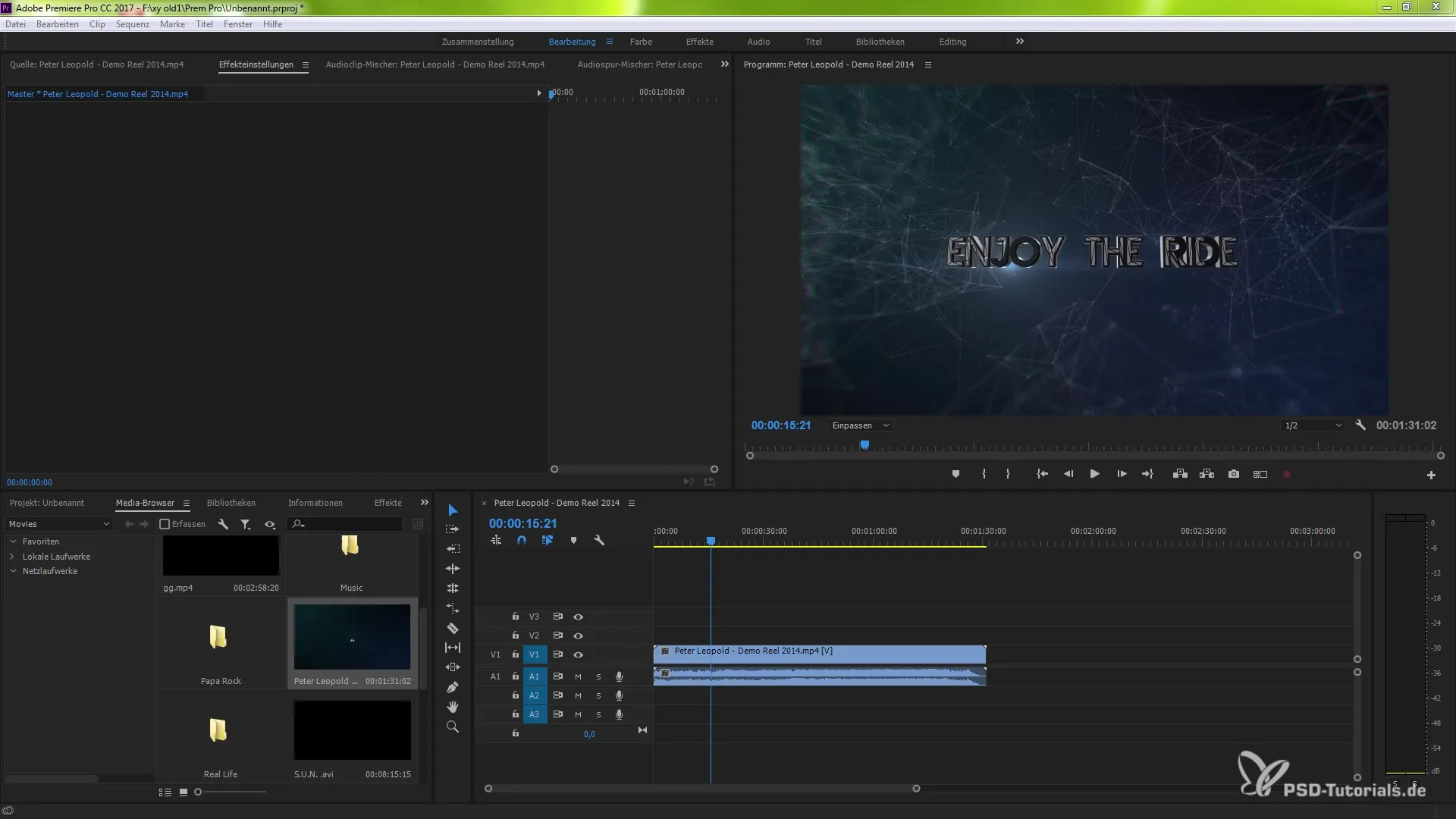
2. Garsumą dinamiškai reguliuoti
Jei nori, kad klipas būtų tyliau, gali tai padaryti per garso klipų maišyklę. Nuleisk slankiklį žemyn, ir tuojau pamatysi, kaip garsumo lygis sumažėja. Taip gali užtikrinti, kad tavo garso miksas skambėtų puikiai, kol dirbi prie savo projekto.
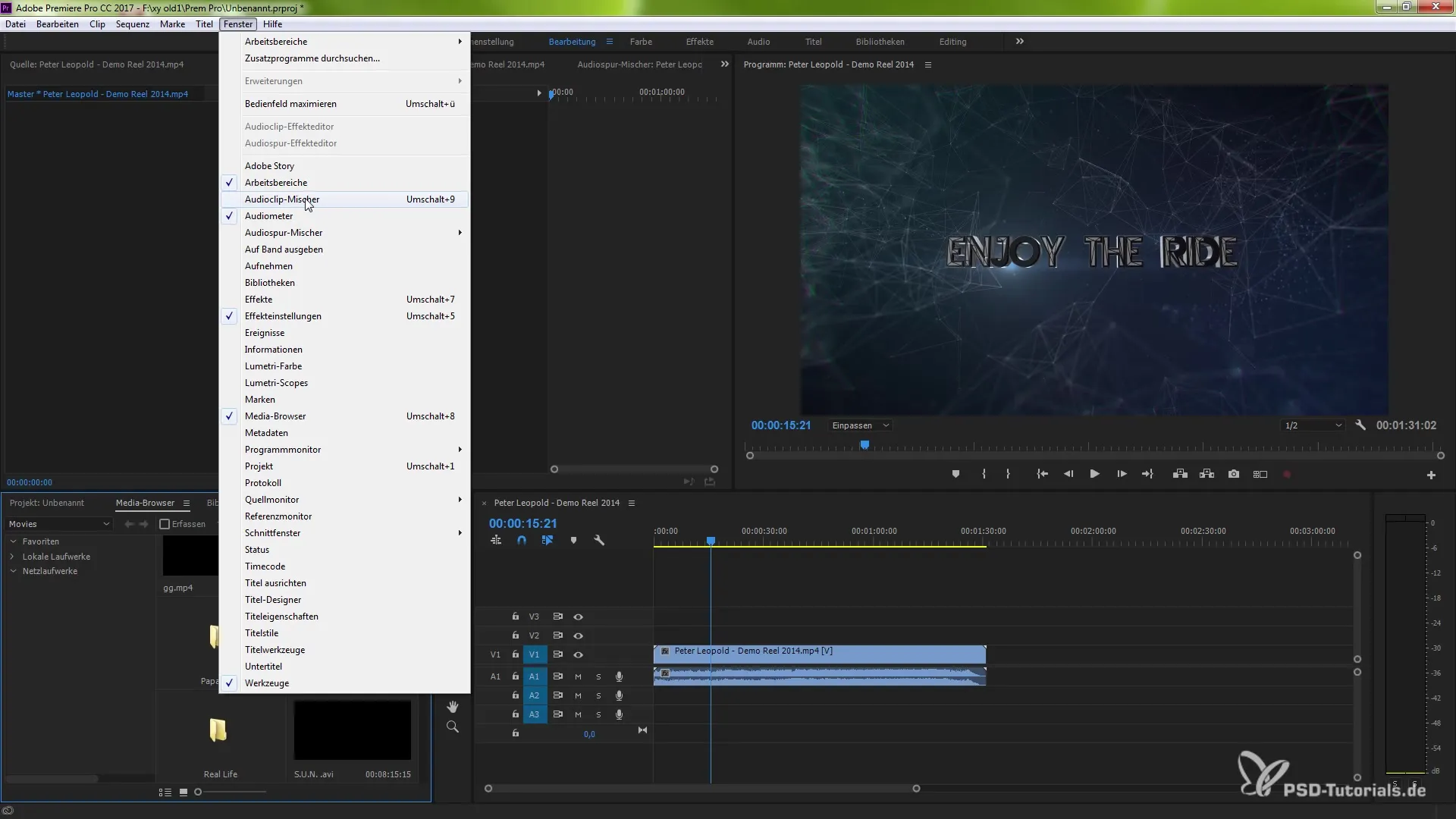
3. Takelius pritaikyti ir pridėti
Nori pridėti papildomą garso takelį? Dešiniuoju pelės mygtuku spustelk garso maišyklėje ir pasirink „Pridėti takelį“. Šis takelis pasirodys iš karto ir leis tau integruoti daugiau garso elementų į savo projektą. Paspausk Ctrl + Z (arba Command + Z Mac), kad atšauktum pakeitimus, jei apsigalvosi.

4. Garso duomenis vizualizuoti su bangomis
Garso duomenų vaizdavimas buvo patobulintas. Dabar matai garso bangas, panašias į Adobe Audition. Tai palengvina vizualinę redagavimą ir supratimą apie tai, kaip sudaryti tavo garso takeliai. Bet kada gali pasirinkti ir analizuoti bangas.
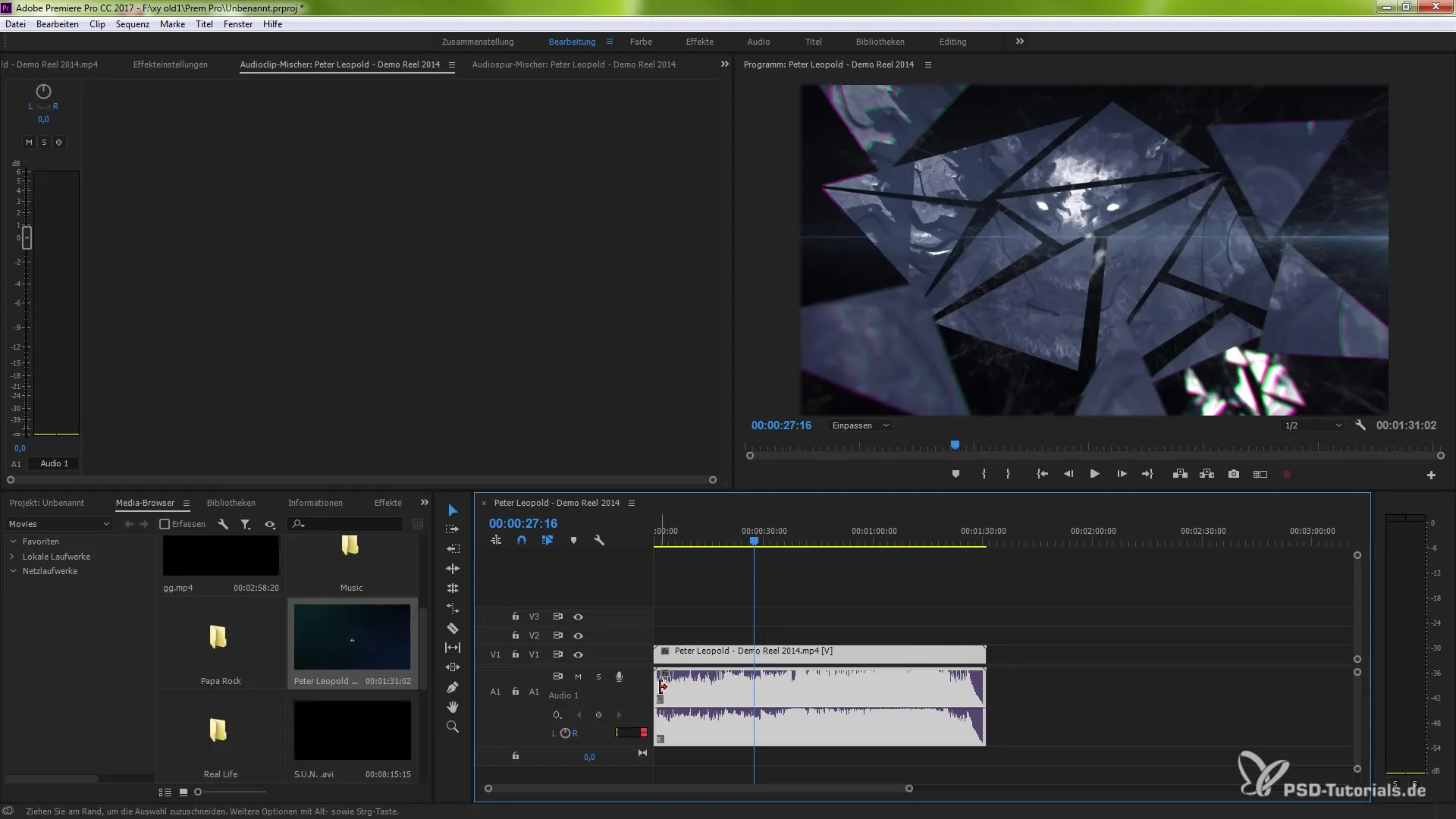
5. Keisti garso klipų spalvas
Galima pritaikyti garso bangų spalvas, kad būtų lengviau orientuotis. Dešiniuoju pelės mygtuku spustelk ant garso medžiagos ir pasirink spalvą savo žymėjimui. Taip gausi aiškų vizualinį atsiliepimą apie skirtingus garso elementus tavo projekte.
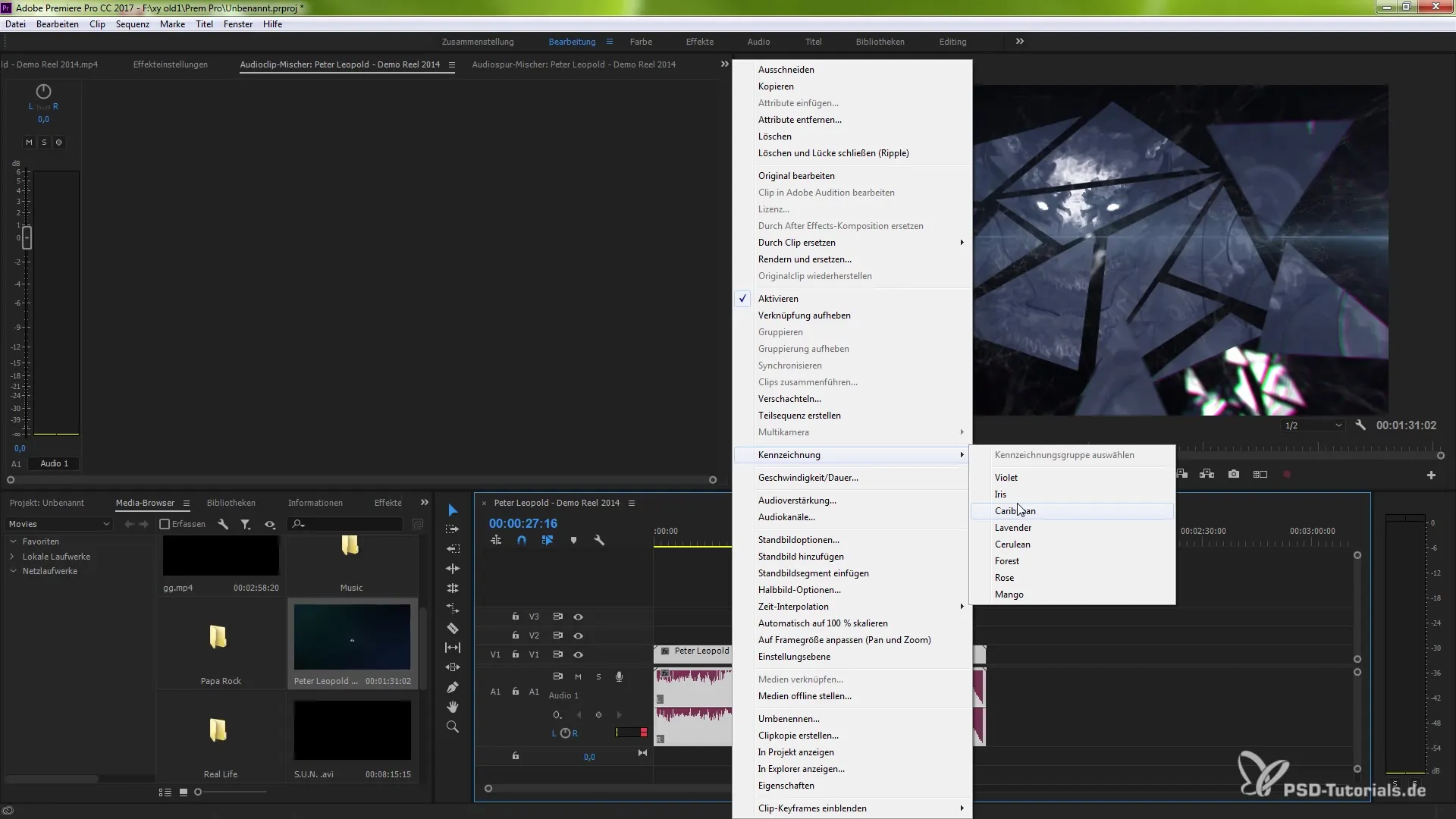
6. VST3 papildinių pridėjimas
Pasirink garso maišyklę ir spausk, kad parodytum garso papildinių valdymo skydelį. Jei turi trečiųjų šalių VST3 papildinius, dabar gali juos importuoti ir naudoti savo projekte. Spausk „Gerai“, kad patvirtintum pakeitimus ir aktyvuoji papildinius.
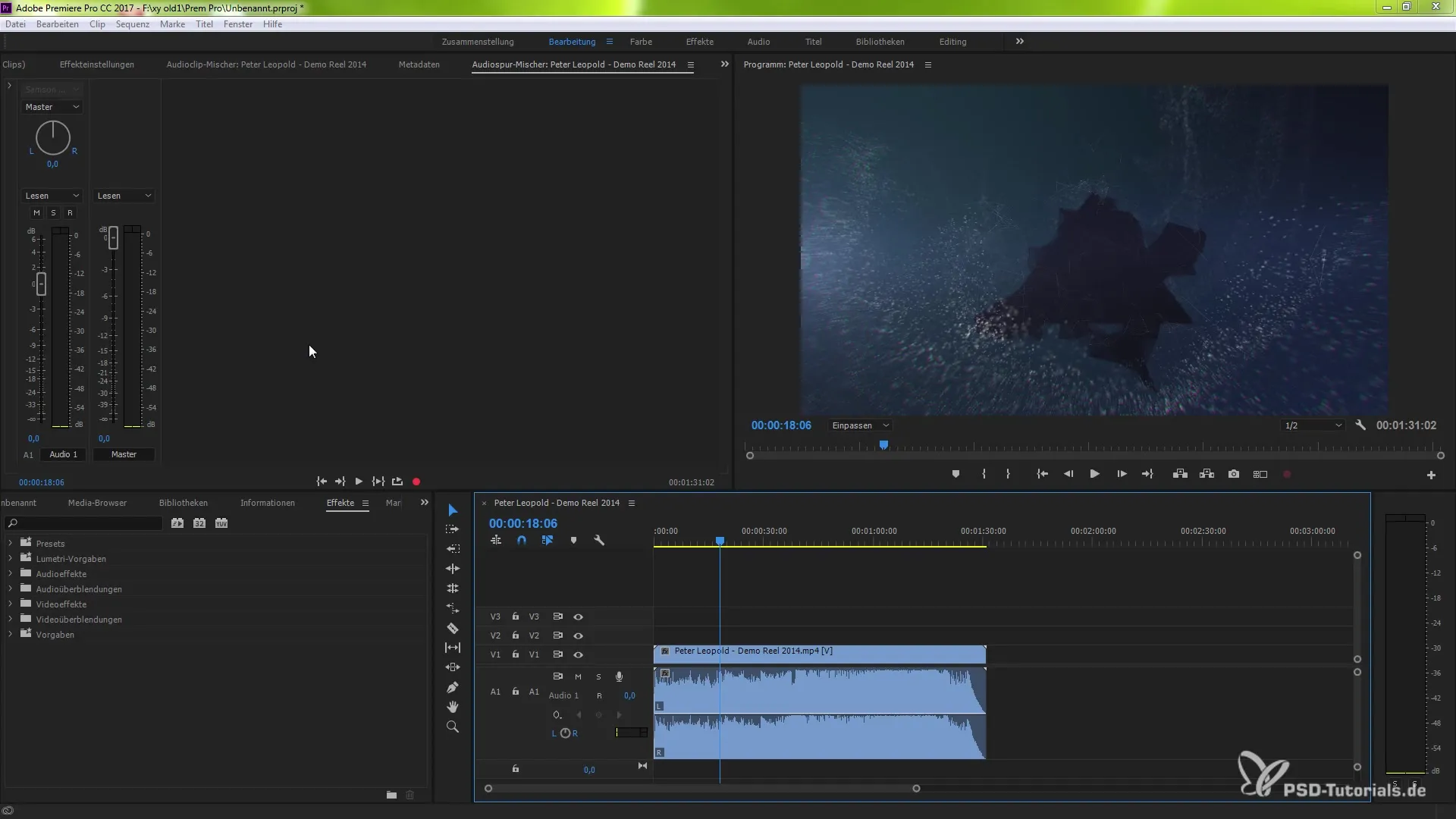
7. Garso kanalų konfigūracija eksporto metu
Eksportuodamas savo projektą turėsi galimybę konfigūruoti garso kanalus eksporto dialoge. Pasirink formatą „Quicktime“ ir spausk naują garso kanalų konfigūracijos meniu. Čia gali apibrėžti kanalus stereo, mono ar 5.1 garso formatams.
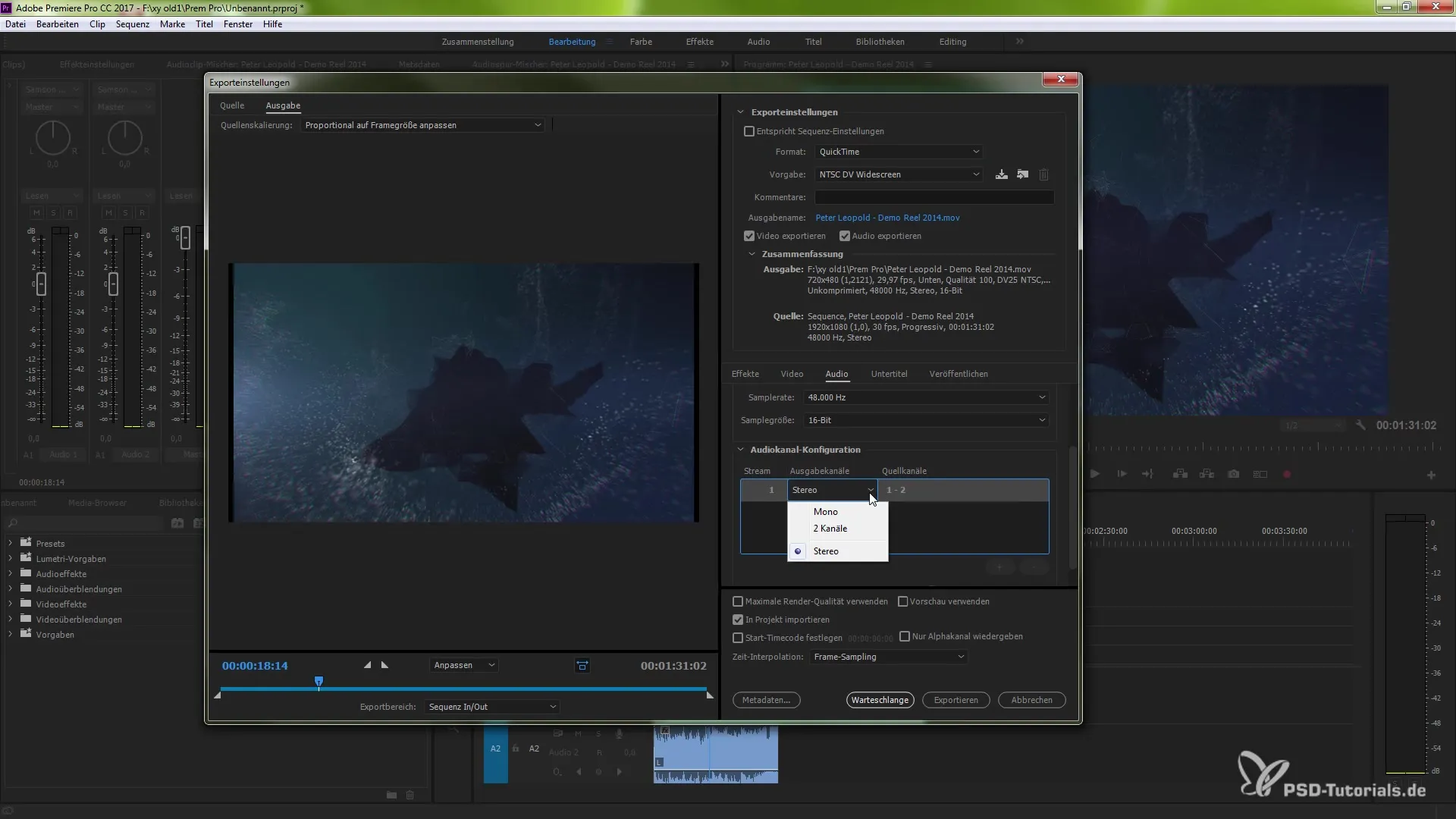
8. Fade valdiklio naudojimas
Naudok Fade valdiklį, kad fiziniu būdu valdytum tam tikrus garso efektus. Po „Redagavimas“ rasi parinktis Fade valdikliui. Čia gali konfigūruoti įvairias klases ir net naudoti savo planšetinį kompiuterį kaip valdymo elementą.
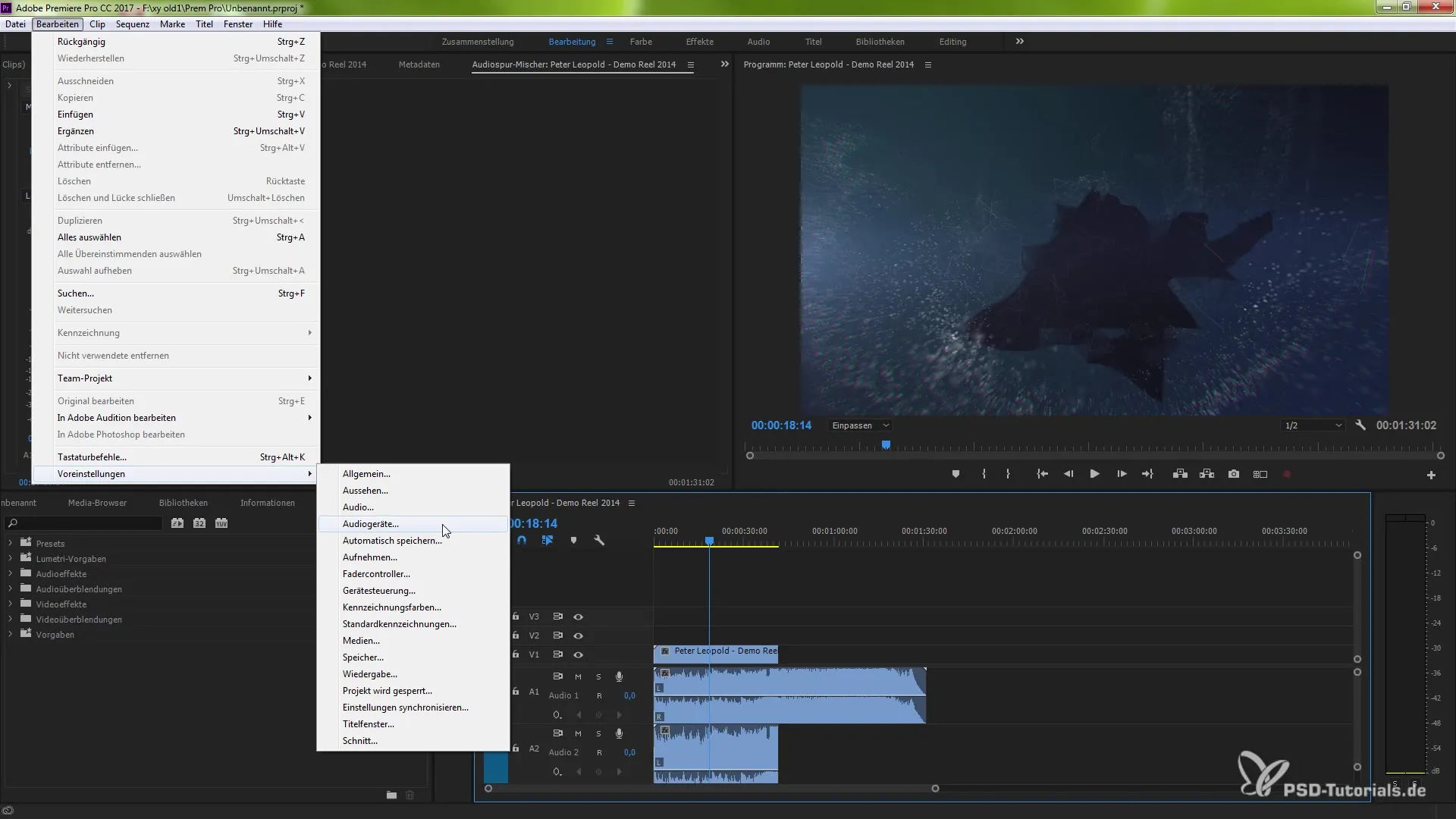
Santrauka – Garso patobulinimai Premiere Pro CC 7.0
Naujos funkcijos garso srityje Premiere Pro CC 7.0 suteikia daugybę įrankių, kad galėtum optimizuoti savo projektus garsui. Gauni ne tik daugiau kontrolės virš garsumo, bet ir patobulintą vizualinį atsiliepimą bei galimybę integruoti profesionalius papildinius. Taip pat gerokai patobulintos garso kanalų pritaikymo ir eksportavimo galimybės. Tirti šiuos naujoves ir pakelk savo garso darbus į naują lygį.
Dažnai užduodami klausimai
Ką reiškia garso klipų maišyklė?Garso klipų maišyklė leidžia reguliuoti atskirų klipų garsumą grojimo metu.
Kaip galiu pakeisti garso bangų spalvą?Dešiniuoju pelės mygtuku spustelk ant bangos ir pasirink spalvą „Žymėjimui“.
Kas yra VST3 papildiniai?VST3 papildiniai yra plėtiniai, kurie integruoja papildomus garso efektus ir instrumentus į tavo projektą.
Kaip eksportuoti kelis garso kanalus?Eksporto dialoge pasirink formatą „Quicktime“ ir atitinkamai konfigūruok garso kanalus.
Ar galiu atšaukti pakeitimus garso maišyklėje?Taip, pakeitimus gali atšaukti paspaudęs Ctrl + Z (arba Command + Z Mac).

